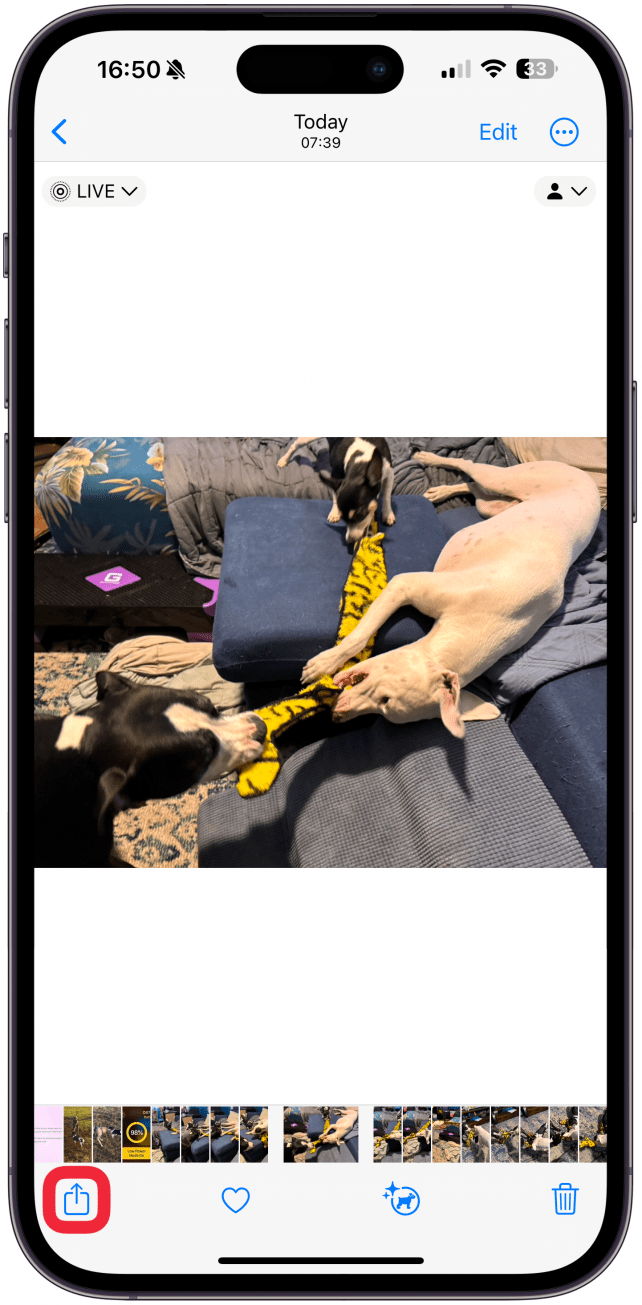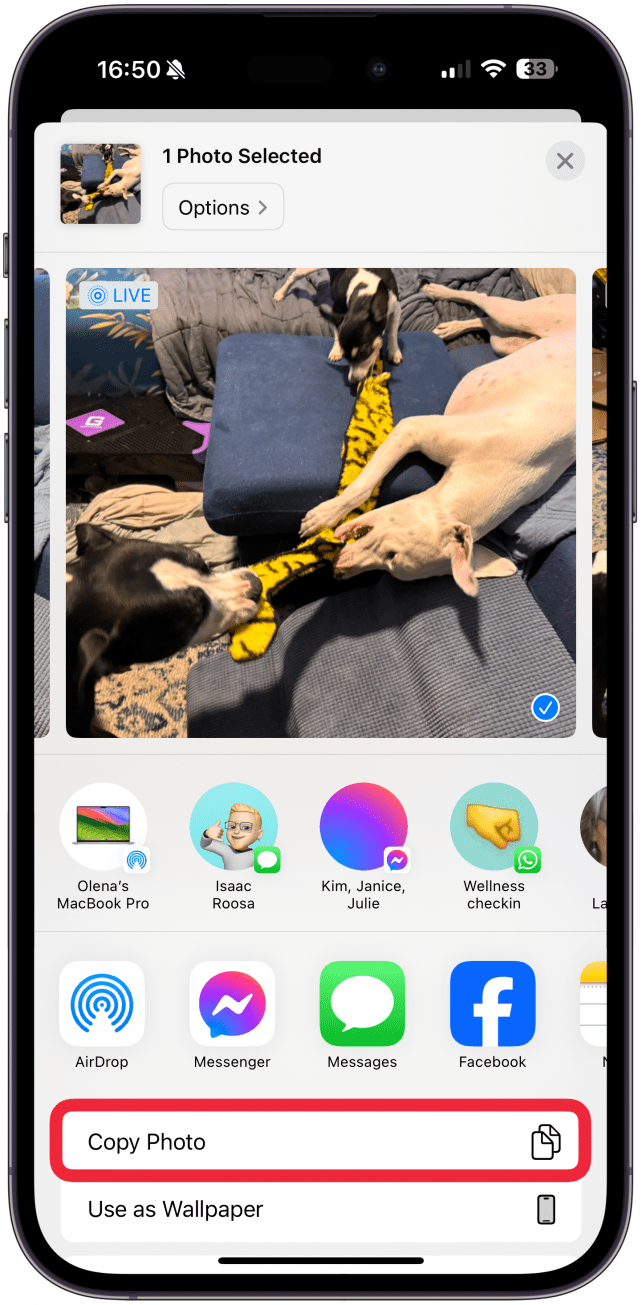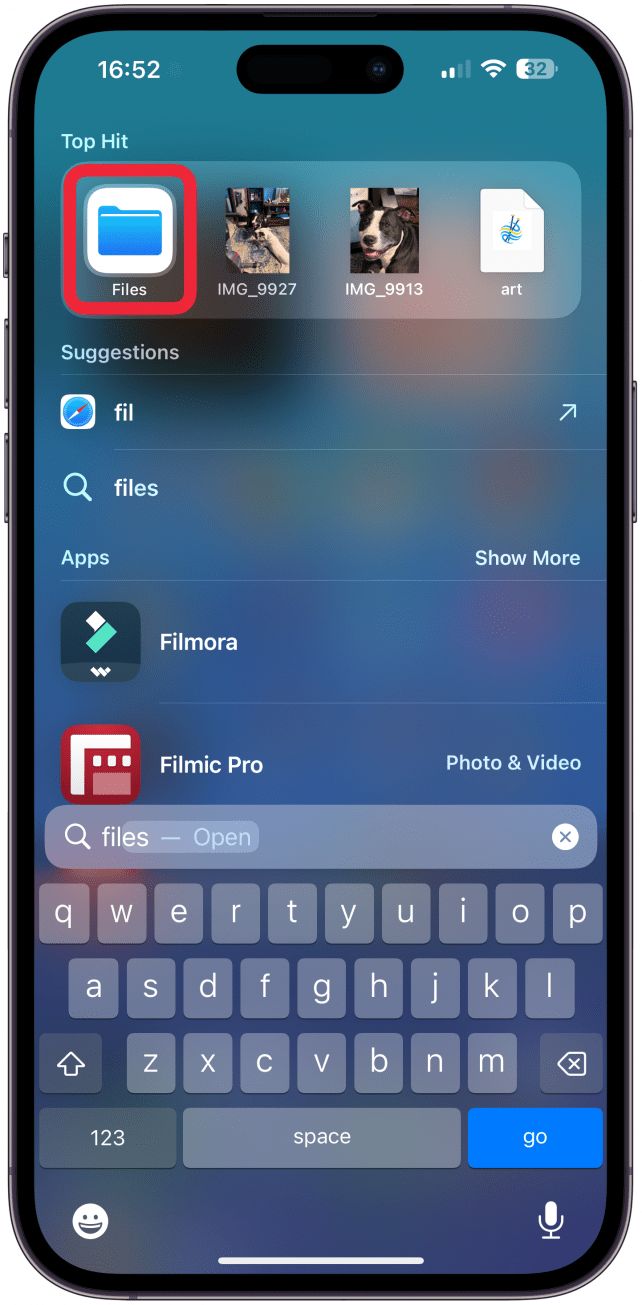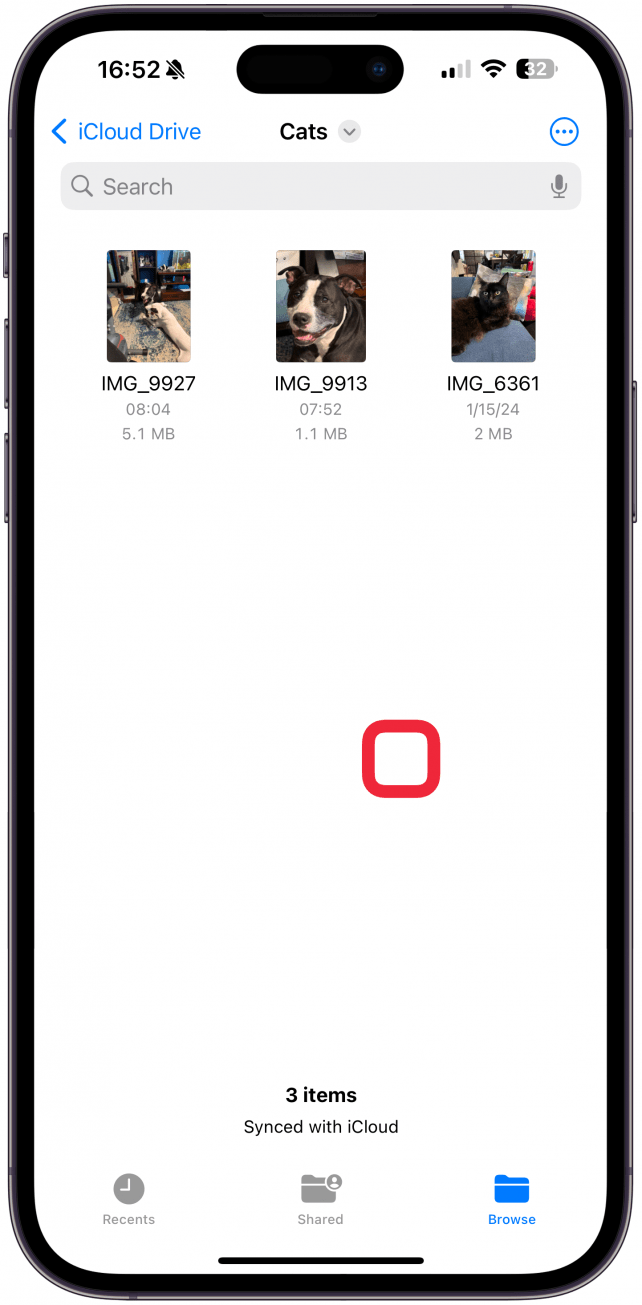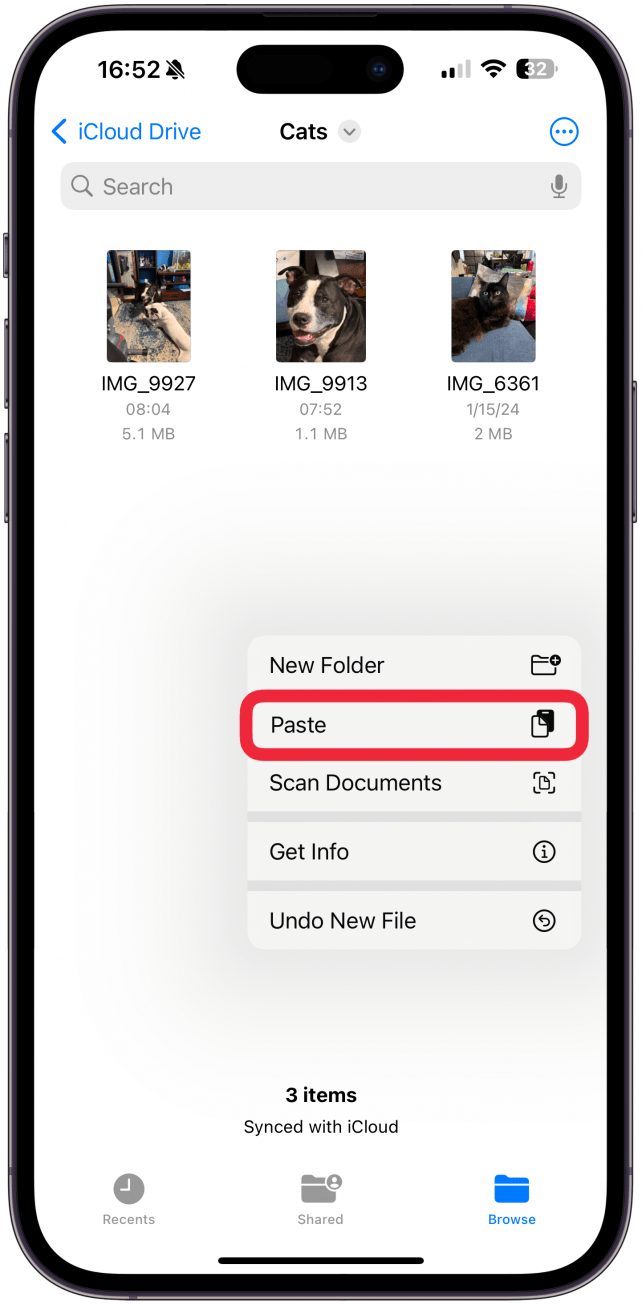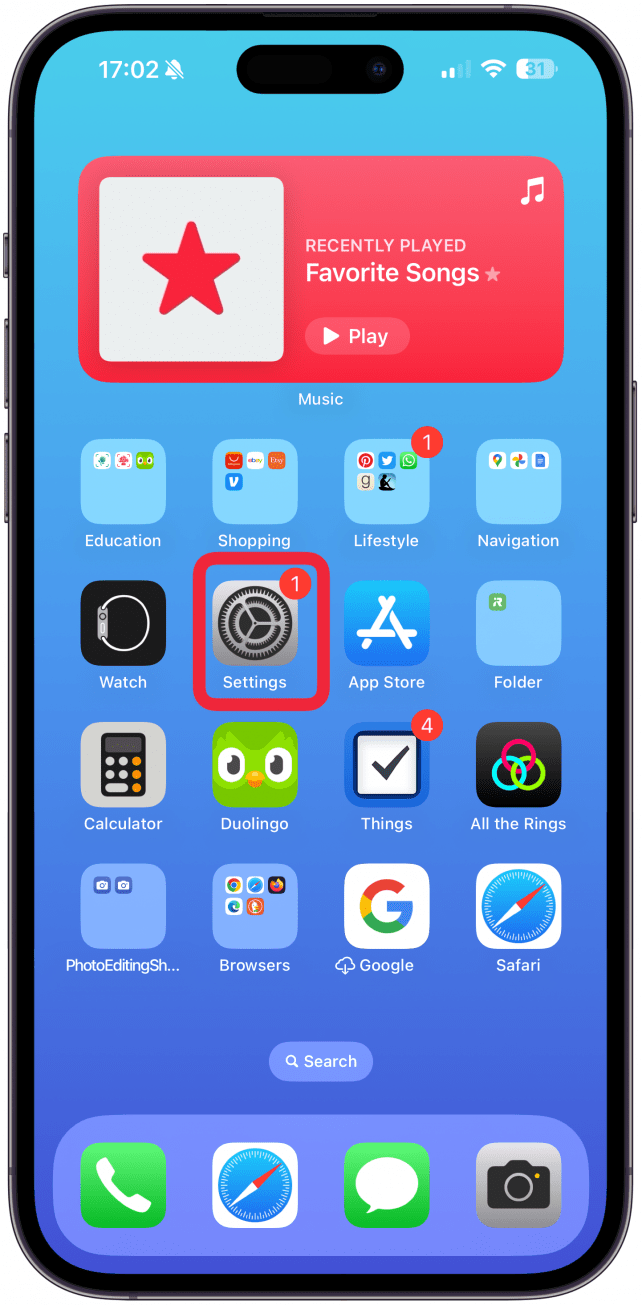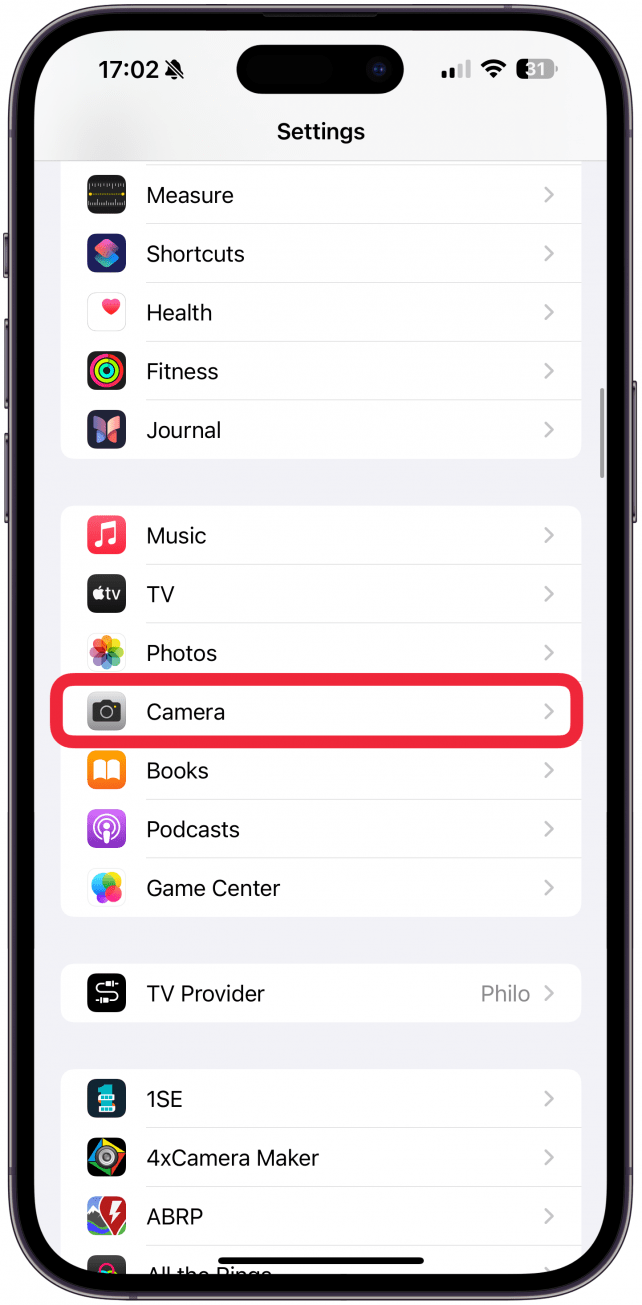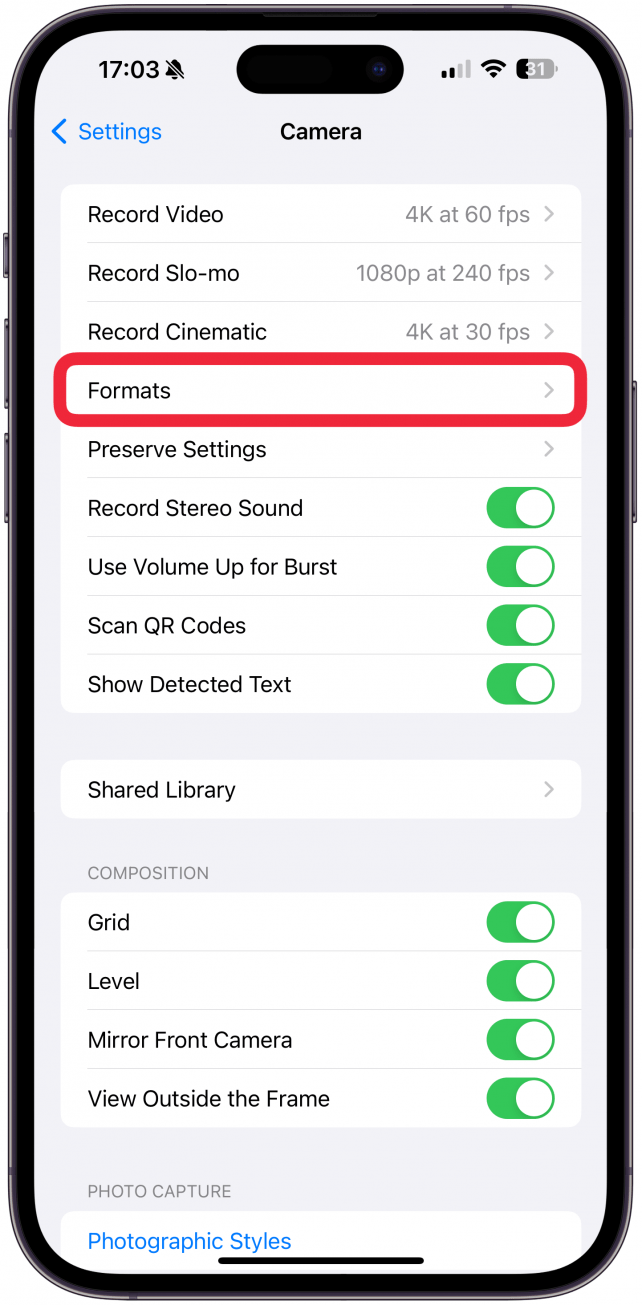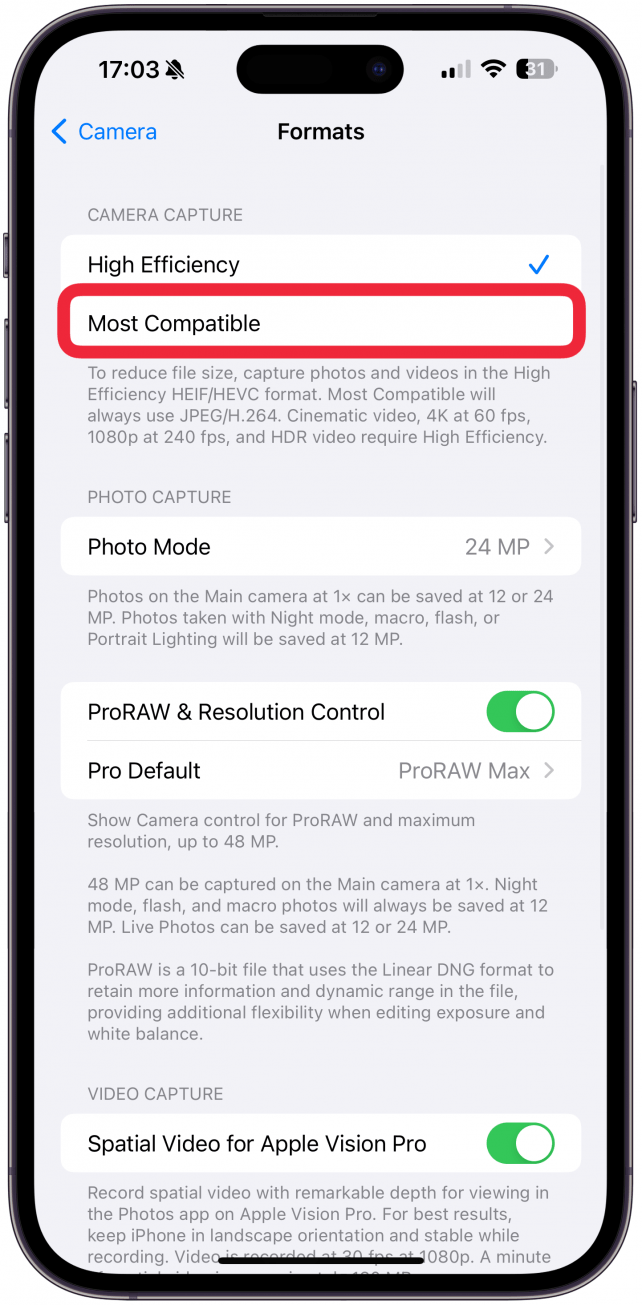A jó hír az, hogy nincs szükséged HEIC to JPG átalakítóra, ha egy vagy több képet szeretnél átalakítani. Megtanítom, hogyan gondoskodhatsz arról, hogy a jövőben minden fényképed JPG legyen, és hogyan konvertálhatod a HEIC-et JPG-be közvetlenül az iPhone-odon, harmadik féltől származó alkalmazások nélkül.
Hogyan lehet HEIC-ből JPG-be konvertálni iPhone-on
A leggyorsabb módja a HEIC/HEIF-ről JPG-re való konvertálásnak az, hogy a fényképet a Fotók alkalmazásból a Fájlok alkalmazásba másolod és beilleszted, vagy elküldöd magadnak e-mailben. Íme, hogyan lehet a HEIC-et másolással és beillesztéssel JPG-re módosítani:
- Nyissa meg a fényképet a Fotók alkalmazásban, és koppintson a megosztás ikonra.

- Válassza a Fotó másolása lehetőséget.

- Nyissa meg a Fájlok alkalmazást, és navigáljon egy mappához, vagy hozzon létre egy újat, amelybe a fényképet el szeretné menteni.

- Koppintson egy üres helyre, amíg fel nem jelenik egy menü.

- Válassza a Beillesztés lehetőséget.

A fénykép beillesztésre kerül JPG formátumban, és az új formátumban megoszthatja a Fájlok alkalmazásból. Ha az e-mailes módszert részesíti előnyben, csak adja hozzá a fényképet mellékletként az e-mailjéhez, és a címzett JPG formátumban kapja meg. Ha tömegesen szeretne fényképformátumokat konvertálni, akkor egy olyan alkalmazást vagy webhelyet kell használnia, mint például a Convertio, amely naponta legfeljebb 10 fájlt konvertálhat ingyenesen, vagy korlátlan mennyiséget, ha 9,99 $/hónapot fizet. További iPhone tippekért ne felejtsen el feliratkozni az ingyenesA nap tippjére!
 Fedezd fel az iPhone rejtett funkcióitNapi tippet kapsz (képernyőképekkel és egyértelmű utasításokkal), így naponta mindössze egy perc alatt elsajátíthatod az iPhone-odat.
Fedezd fel az iPhone rejtett funkcióitNapi tippet kapsz (képernyőképekkel és egyértelmű utasításokkal), így naponta mindössze egy perc alatt elsajátíthatod az iPhone-odat.
Hogyan készítsünk JPG-fotókat iPhone-nal
Ha soha többé nem akarsz aggódni a fotóid konvertálása miatt, megváltoztathatod a beállításokat a Kamera alkalmazásban. Bár így a fotók több tárhelyet foglalnak majd, ez szuper előnyös, ha gyakran van szükséged a HEIC-fotók helyett JPG-kre.
- Nyissa meg a beállításokat.

- Koppintson a Kamera lehetőségre.

- Válassza ki a Formátumok lehetőséget.

- A Camera Capture (Kamerafelvétel) alatt válassza a Most Compatible (Leginkább kompatibilis) lehetőséget.

Mostantól minden fénykép, amit készít, automatikusan JPG lesz.
Most már tudja, hogyan konvertálhatja a HEIC formátumot JPG-be többféleképpen, és azt is tudja, hogyan hagyja abba a jövőben a bosszantó HEIC formátumú fényképek készítését. Ezután tanulja meg hogyan lehet PNG-t JPEG-be konvertálni iPhone-on.
GYIK
- Mi az a HEIC fájl? A HEIC a High Efficiency Image Container rövidítése, és a HEIF fájl egy olyan típusa, amely kifejezetten a fényképekre vonatkozik. A HEIF videós változata a HEVC.
- A jó hír az, hogy nincs szükséged HEIC to JPG átalakítóra, ha egy vagy több képet szeretnél átalakítani. Megtanítom, hogyan gondoskodhatsz arról, hogy a jövőben minden fényképed JPG legyen, és hogyan konvertálhatod a HEIC-et JPG-be közvetlenül az iPhone-odon, harmadik féltől származó alkalmazások nélkül.
- Hogyan lehet HEIC-ből JPG-be konvertálni iPhone-on